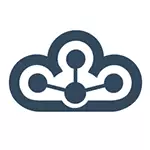
С помощта на Cameyo, можете да създадете от редовна програма, която, със стандартна инсталация, създава разнообразие от файлове на диска, записи в системния регистър, започва услуги и други, един изпълним EXE файл, който съдържа всичко необходимо, за която не изисква нещо, което не се нуждае от нищо, за да работят на компютър все още. В същото време, можете сами да конфигурирате, че това ще бъде възможно да се направи това преносим програма, и защо това е невъзможно, това е, тя се извършва в пясъчника, а Sandboxie не се изисква отделно.
И накрая, не само ще направи преносим програма, която ще работи с флаш памет и всяка друга кола, без да инсталирате на компютър, но и да го стартирате в облака - например, можете да работите с пълноправен фоторедактор от всяко място и по всяко операционна зала система през уеб браузър.
Създайте преносимо програма в Cameyo
Изтеглете Cameyo можете от официалния сайт cameyo.com. В същото време, внимание: VirusTotal (услуга за онлайн проверка за вируси) два пъти операции на този файл. Отидох в интернет, повечето хора пишат, че това е фалшиво задействане, но аз лично не гарантира нищо и само в случай, аз ви предупредя (ако този фактор е от решаващо значение за вас, веднага отидете на раздела облак програма по-долу, напълно безопасна ).
Не се изисква инсталация, и веднага след като се появи на стартиране прозорец с възможност за избор на действие. Препоръчвам избора Cameyo да отиде в главната програма интерфейс. Руски език не се поддържа, но аз ще ви разкажа за всички основни точки, за едни и същи, те вече са доста ясни.
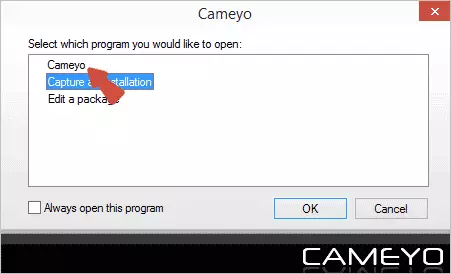
Приложение за запис (Capture App локално)

Чрез натискане на бутона с изображение на камерата и улавянето надпис App На местно ниво ще започне процеса на "улавяне инсталация заявление", което се случва в следния ред:
- Първо ще видите съобщението "Като Първоначално Snapshot Преди монтаж" - това означава, че Cameyo прави преглед на операционната система, преди да инсталирате програмата.

- След това се появи диалогов прозорец, в който това ще се отчете: Инсталирайте програмата и когато инсталацията приключи, кликнете върху "Install Готово". Ако програмата е необходимо да рестартирате компютъра, просто рестартирайте компютъра.
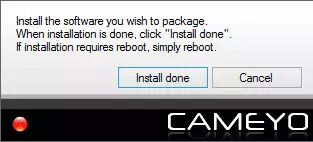
- След това системата се променя ще бъдат проверени в сравнение с първоначалното изображение и въз основа на тези данни, създадени портативно приложение (стандартен, в документите в папката), който ще получите съобщение.

Този метод Проверих на Google Chrome и на уеб Recuva инсталатора, работил и двата пъти - резултатът е един EXE файл, който се движи на собствени. Въпреки това, аз се отбележи, че по подразбиране, няма достъп до инсталираните приложения (тоест, Chrome, въпреки че започва, но това не може да се използва), но той е конфигуриран, какво ще се случи по-нататък.
Основният недостатък на пътя - вие сте в товара към Portable програма, да получите друг, напълно инсталиран на компютъра (въпреки това, можете да го изтриете, и вие може да направи цялата процедура във виртуалната машина като I).
За това не се случи, по едно и също, за да снимате в менюто Main Cameyo, можете да натиснете върху стрелката надолу и изберете "Capture монтаж в Virtual Mode" от дневния ред, в този случай инсталационната програма започва да се изолира от системата и не трябва да има никакви следи в него. Въпреки това, аз не работи този метод с програмите, посочени по-горе.
Друг начин да се създаде портативно приложение е напълно онлайн, което не се отразява на вашия компютър и работи, е описано по-долу в раздела за функция Cameyo облак (в същото време, изпълними файлове могат да бъдат изтеглени от облака).
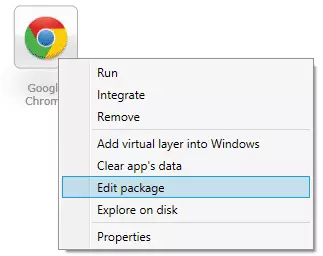
Можете да видите всички Portable програмата, която сте създали в раздела Computer Cameyo, от там, първо и конфигуриране (можете да ги показват никъде другаде, просто да копирате изпълнимия файл, където е необходимо). Можете да видите на достъпни действия кликнете с десен бутон на мишката.
Договорената EDIT призовава менюто с настройки на приложения за. Сред най-важните:
- На Общото - раздела режим на изолиране: Достъпът до данните само в документите на папки - режим за данни, напълно изолирана - изолирани, пълен достъп - пълен достъп.

- В раздела Разширени, две важна точка: Можете да конфигурирате интеграция с диригента, пресъздадете на файловите асоциации с прилагането, както и конфигуриране, които настройките на приложението могат да бъдат оставени след затваряне (например настройките в системния регистър може да бъде разрешено и можете да почистите всеки път, когато излезете).
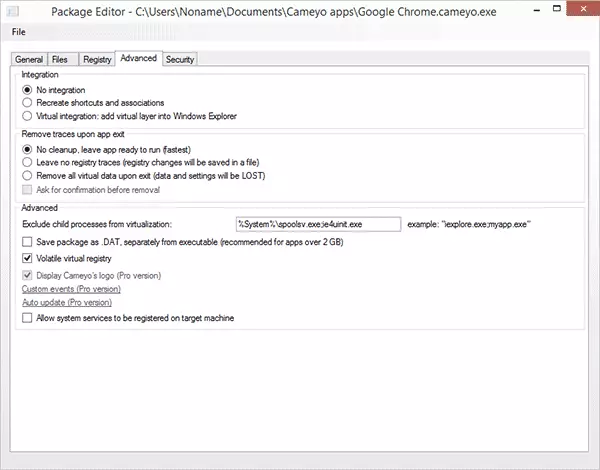
- Разделът за сигурност ви позволява да криптирате съдържанието на файла EXE, както и за платената версия на програмата - също да се ограничи работата си време (до определен ден) или редактиране.
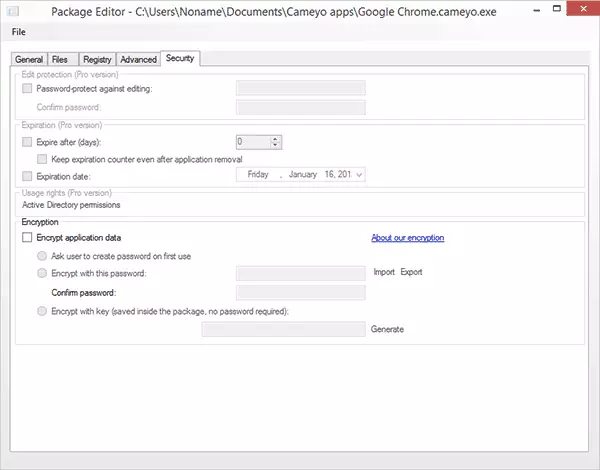
Мисля, че тези, които имат нужда от нещо подобно, ще бъде в състояние да разбера какво, въпреки че интерфейсът не е на руски.
Програмите ви в облака
Това е може би още по-интересна възможност Cameyo - можете да изтеглите вашите програми в облака и да ги управляват от там директно в браузъра. Освен това, не е необходимо да се изтегли - там вече е много добър набор от безплатни програми за различни цели.
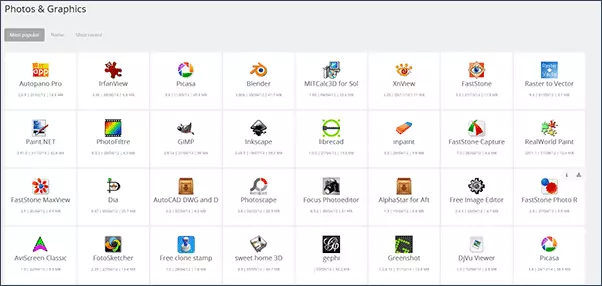
За съжаление, за да изтеглите своите програми за безплатна сметка има ограничение от 30 мегабайта и те се съхраняват в продължение на 7 дни. Регистрацията е необходима, за да използвате тази функция.
Програмата за онлайн Cameyo е създаден в няколко прости стъпки (не е нужно да има Cameyo на компютъра):
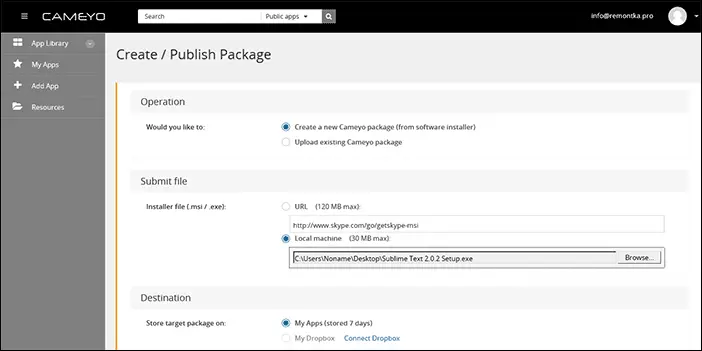
- Влезте в своя профил Cameyo в браузъра и натиснете бутона "Добави App", или ако имате Cameyo за Windows, щракнете върху "Capture App Online".
- Посочете пътя към инсталатора на вашия компютър или в Интернет.
- Изчакайте, когато програмата е инсталирана на линия, след приключване тя ще се появи в списъка на вашите приложения и можете да го стартирате директно от там, или изтегляне на компютъра.
След като се започне онлайн, отделен раздел на браузъра се отваря, а в него - си софтуерен интерфейс, работеща на дистанционно виртуална машина.

Като се има предвид, че за работата на повечето програми, е необходимо да се спаси и да отваряте файлове, ще се наложи да се свържете профила си Dropbox в профила (други облачни складове не се поддържат), работят директно с файловата система на вашия компютър няма да работи ,
Като цяло, тези функции работят, обаче, те трябваше да влезе в няколко грешки. Въпреки това, дори като се вземе предвид тяхното присъствие, такава възможност е Cameyo, с безплатно - това е съвсем охлади. Така например, с това, собственикът на Chromebook може да работи Skype в облака (заявлението е вече там) или графичен редактор на човешкото - и това е само един пример, който дойде на ум.
